- Orderan dibawah 500.00 via Goshop / Offline / Marketplace
Cara Mengatasi Touchpad Laptop Tidak Berfungsi Normal

Touchpad laptop adalah perangkat penting yang memungkinkan pengguna mengendalikan kursor dengan sentuhan. Namun, masalah sering muncul ketika touchpad tidak berfungsi dengan normal. Ini bisa menyebabkan frustasi, terutama jika Anda bergantung pada touchpad untuk navigasi sehari-hari. Artikel ini akan membahas berbagai cara untuk mengatasi masalah touchpad agar kembali berfungsi dengan baik.

Pexels.com
Penyebab Umum Touchpad Laptop Tidak Berfungsi
Sebelum membahas cara mengatasi masalah, penting untuk memahami beberapa penyebab umum mengapa touchpad mungkin tidak berfungsi normal:
- Kotoran pada Permukaan Touchpad: Kotoran atau debu yang menempel pada permukaan touchpad dapat mengganggu fungsionalitasnya.
- Driver Tidak Terupdate: Driver yang usang atau tidak kompatibel dapat menyebabkan touchpad tidak berfungsi dengan baik.
- Pengaturan Nonaktif: Kadang-kadang pengaturan touchpad dapat dinonaktifkan tanpa sengaja.
- Masalah Sinkronisasi: Pada laptop dengan layar sentuh, masalah sinkronisasi antara touchpad dan layar sentuh dapat terjadi.
- Penggunaan Berlebihan: Penggunaan touchpad yang terlalu sering dapat menyebabkan masalah seperti kursor macet.
Bersihkan Permukaan Touchpad
Langkah pertama dalam mengatasi touchpad yang tidak berfungsi adalah memastikan bahwa permukaannya bersih. Kotoran, debu, atau sidik jari yang menempel dapat mempengaruhi kinerja touchpad. Gunakan kain microfiber lembut dan kering untuk membersihkan touchpad dengan lembut. Hindari menggunakan cairan pembersih yang dapat merusak lapisan touchpad.
Periksa Pengaturan Touchpad
Jika touchpad laptop tidak berfungsi dengan baik, periksa pengaturan touchpad untuk memastikan bahwa touchpad tidak dinonaktifkan. Caranya adalah sebagai berikut:
- Klik Start dan buka Settings.
- Pilih Devices dan kemudian Mouse and Touchpad.
- Klik pada Additional Mouse Options untuk membuka jendela pengaturan mouse.
- Di tab Device Settings atau Touchpad, periksa apakah touchpad aktif. Jika tidak, aktifkan kembali.
Sebagian laptop juga memiliki tombol fungsi, seperti Fn+F6, untuk mengaktifkan atau menonaktifkan touchpad. Coba kombinasi tombol ini untuk memastikan touchpad Anda aktif.
Instal Ulang Driver Touchpad
Jika memperbarui driver tidak menyelesaikan masalah, Anda mungkin perlu menginstal ulang driver touchpad. Berikut caranya:
- Buka Device Manager dan temukan Mice and other pointing devices.
- Klik kanan pada Touchpad dan pilih Uninstall.
- Restart laptop Anda. Windows akan secara otomatis menginstal ulang driver touchpad saat reboot.
Proses ini dapat membantu mengatasi masalah jika driver touchpad mengalami kerusakan atau konflik.
Gunakan Mouse Eksternal sebagai Solusi Sementara
Jika touchpad laptop tidak berfungsi dan Anda perlu segera melanjutkan pekerjaan, menggunakan mouse eksternal bisa menjadi solusi sementara. Ini memungkinkan Anda untuk mengoperasikan laptop dan melakukan update atau perbaikan tanpa terganggu. Mouse eksternal yang menggunakan kabel biasanya lebih mudah dipasang dan digunakan daripada mouse nirkabel.
Pertimbangkan Masalah Hardware
Jika setelah mencoba semua langkah di atas touchpad masih tidak berfungsi normal, ada kemungkinan masalahnya terkait dengan perangkat keras. Dalam hal ini, sebaiknya bawa laptop Anda ke pusat layanan terdekat untuk pemeriksaan lebih lanjut. Teknisi dapat mendiagnosis apakah ada kerusakan pada touchpad atau komponen terkait yang memerlukan perbaikan atau penggantian.
Dengan mengikuti langkah-langkah ini, Anda dapat mengatasi masalah touchpad yang tidak berfungsi dengan normal dan kembali menggunakan laptop Anda dengan nyaman. Pastikan untuk menjaga touchpad tetap bersih dan memperbarui driver secara berkala untuk mencegah masalah di masa depan.
Spare part laptop merupakan elemen penting yang saling melengkapi dalam sistem komputer, baik dari segi fungsi maupun peran, termasuk touchpad ini. Jika salah satu komponen mengalami kerusakan, dapat mempengaruhi kinerja komponen lain atau bahkan menyebabkan perangkat tidak berfungsi dengan baik. Oleh karena itu, penting untuk segera mengganti komponen yang rusak di toko komputer dan laptop yang menyediakan spare part berkualitas dan lengkap.
Jika touchpad laptop Anda tetap tidak berfungsi, ada baiknya menggunakan mouse saja agar lebih sederhana. Anda dapat membeli mouse berkualitas terbaik di Aipel Computer. Anda dapat menemukan berbagai merek mouse kabel dan wireless dengan harga terbaik di Aipel Computer. Sebagai pusat grosir dengan konsep swalayan, Aipel Computer melayani pembelian baik secara offline maupun online Toko komputer ini menyediakan berbagai pilihan dengan harga yang relatif terjangkau.
Tags: grosir komputer
Cara Mengatasi Touchpad Laptop Tidak Berfungsi Normal
Berjualan aksesoris laptop termasuk laptopnya ternyata memiliki cara tersendiri. Termasuk dalam memilih distributornya. Ada banyak sekali hal-hal yang perlu anda... selengkapnya
Dalam era digital yang semakin maju, keamanan komputer menjadi hal yang sangat penting. Serangan malware, virus, dan ransomware semakin canggih... selengkapnya
Keyboard wireless adalah salah satu perangkat yang memiliki peran penting dalam mendukung aktivitas penggunaan komputer atau laptop. Kehadiran perangkat ini... selengkapnya
Masalah WiFi tidak muncul di laptop bisa saja terjadi. Hal ini tentu akan sangat membingungkan para pengguna. Sebab, WiFi memang... selengkapnya
Cara memperbaiki laptop tidak bisa connect WiFi belum banyak diketahui oleh sebagian orang. Padahal, mengetahui cara ini sangat penting agar... selengkapnya
Jenis baterai AA seringkali dijumpai di lingkungan sekitar. Pada era modern, barang elektronik sudah menjadi kebutuhan pokok hingga seluruh dunia.... selengkapnya
Komputer sudah menjadi barang yang penting di kehidupan manusia. Toko servis komputer terdekat memiliki peran penting dalam penyedia perangkat keras... selengkapnya
Dewasa ini, membeli perangkat, komponen, maupun hardware komputer sudah semakin mudah. Kamu hanya perlu datang ke toko komputer kemudian melakukan... selengkapnya
Laptop sudah menjadi kebutuhan bagi masyarakat dan tak lagi menjadi barang Langkah dan mewah. Bahkan sudah banyak berdiri berbagai tempat... selengkapnya
Keyboard menjadi salah satu komponen penting komputer maupun laptop. Sehingga, saat keyboard komputer tidak bisa mengetik maka harus tahu penyebabnya.... selengkapnya
15%
SPESIFIKASI Kecepatan Transfer: Hingga 80MB / s Dimensi: 15 x 11 x 1,0 mm Operasi Temperatur: -25C hingga 85 C… selengkapnya
Rp 64.000 Rp 75.00020%
GARANSI * AIPEL COMPUTER – Pusat Grosir & Eceran – Belanja Hebat & Hemat – Grosir Konsep Swalayan – Harga… selengkapnya
Rp 60.000 Rp 75.00014%
SPESIFIKASI Merk : SONY Jenis : Adaptor Output : 19.5V 3.33A Dimensi Colokan : 6.5*4.4 DESKRIPSI SONYl Adaptor Charger Laptop… selengkapnya
Rp 90.000 Rp 105.00043%
SPESIFIKASI Merek : BEST Tipe : Konektor HDMI Standart Female to Female DESKRIPSI HDMI Female to Female Adapter – Hitam… selengkapnya
Rp 4.000 Rp 7.0005%
SPESIFIKASI Persyaratan Sistem: Windows® Vista, Windows XP, Windows 7, Windows 8, Windows 10 port USB Isi Kemasan: -Keyboard (K220) -Mouse… selengkapnya
Rp 261.000 Rp 275.00030%
SPESIFIKASI Jenis : Pasta Ukuran : Botol Kecil DESKRIPSI Untuk pasta processor Agar processor tidak mudah panas GARANSI * AIPEL… selengkapnya
Rp 3.500 Rp 5.00019%
AIPEL COMPUTER – Pusat Grosir dan Eceran – Belanja Hebat dan Hemat – Harga Murah Garansi Prima * GARANSI –… selengkapnya
Rp 85.000 Rp 105.0008%
GARANSI * AIPEL COMPUTER – Pusat Grosir & Eceran – Belanja Hebat & Hemat – Grosir Konsep Swalayan – Harga… selengkapnya
Rp 170.000 Rp 185.00017%
GARANSI * AIPEL COMPUTER – Pusat Grosir & Eceran – Belanja Hebat & Hemat – Grosir Konsep Swalayan – Harga… selengkapnya
Rp 75.000 Rp 90.00018%
AIPEL COMPUTER – Pusat Grosir dan Eceran – Belanja Hebat dan Hemat – Harga Murah Garansi Prima * GARANSI –… selengkapnya
Rp 70.000 Rp 85.000
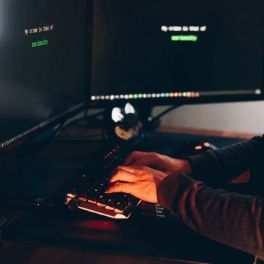



















Saat ini belum tersedia komentar.